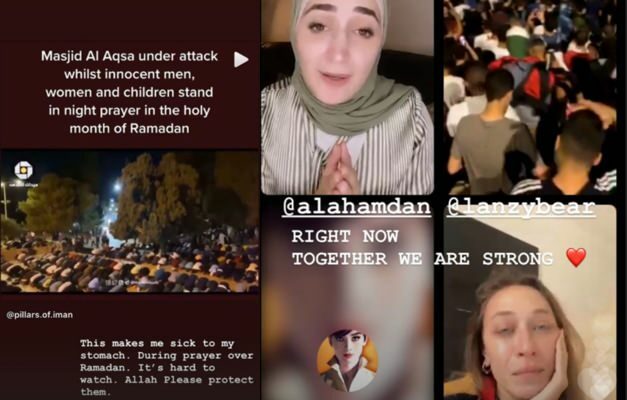Paskutinį kartą atnaujinta
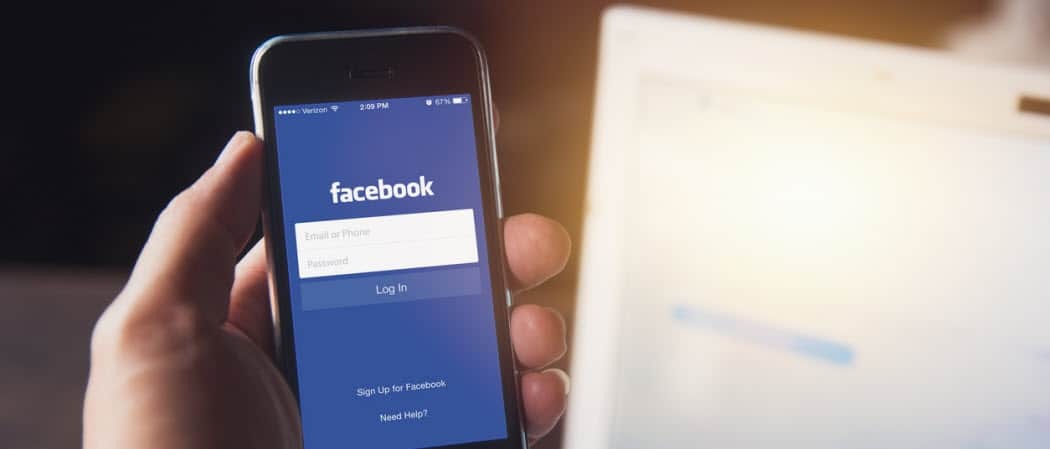
Jei norite uždaryti ir ištrinti jums priklausančią „Facebook“ grupę, pirmiausia turėsite ją ištuštinti. Štai ką jums reikės padaryti.
Facebook grupės yra puikus būdas organizuoti renginius, organizuoti susitikimus ir bendrauti su panašių žmonių grupe.
Tai nereiškia, kad jie negali būti problemiški. Gali būti, kad bendraujate su įžeidžiančiais nariais, arba tiesiog pritrūko garo. Po kurio laiko grupė galėjo atlikti savo tikslą, o komentarai ir pranešimai išnyko.
Jei esate „Facebook“ grupės kūrėjas ir norite ją uždaryti, galite tai padaryti. Tai lengva atlikti „Facebook“ grupės ištrynimą kompiuteryje, taip pat naudojant „Facebook“ programą mobiliuosiuose įrenginiuose. Štai ką jums reikės padaryti.
Kaip ištrinti grupę naujame „Facebook“
Jei naudojate naują „Facebook“ sąsają, tada, norėdami ištrinti grupę, turėsite vadovautis toliau pateiktomis instrukcijomis.
Pradėkite spustelėdami Grupės kairėje „Facebook“ pagrindinio puslapio pusėje.
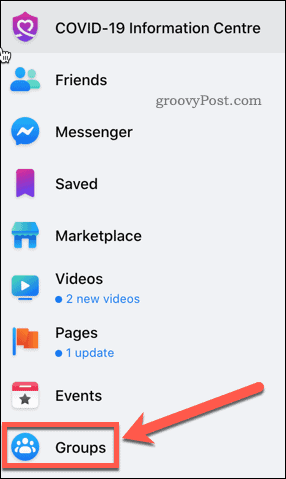
Pagal Jūsų valdomos grupės skiltyje spustelėkite grupę, kurią norite ištrinti.
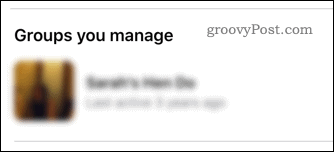
Po savo grupės pavadinimu spustelėkite Nariai saitas.
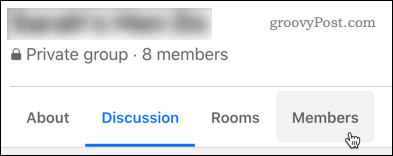
Prieš ištrindami, turėsite pašalinti kiekvieną narį iš grupės. Norėdami tai padaryti, spustelėkite trys taškai meniu piktograma šalia narių vardo.

Išskleidžiamajame meniu spustelėkite Pašalinti narį variantas.
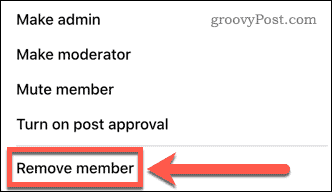
Pakartokite tai kiekvienam grupės nariui. Tai gali užtrukti, ypač didesnėms grupėms.
Kai tai bus padaryta, spustelėkite trys taškai meniu piktogramą šalia savo vardo. Meniu spustelėkite Palikti grupę.
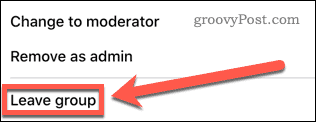
Spustelėkite Palikti grupę dar kartą patvirtinti. „Facebook“ grupei reikalingas bent vienas narys, kad išliktų aktyvus.
Kai išeisite iš grupės, ji bus ištrinta.
Kaip ištrinti grupę klasikiniame „Facebook“
Jei vis dar naudojate klasikinę „Facebook“ sąsają, instrukcijos šiek tiek skiriasi. Norėdami pradėti, spustelėkite Grupės kairėje „Facebook“ sąsajos pusėje.
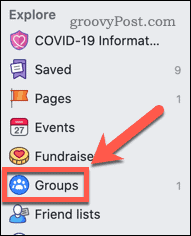
Pagal Jūsų valdomos grupės skiltyje spustelėkite grupę, kurią norite ištrinti.
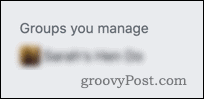
Spustelėkite Nariai kairiajame meniu.
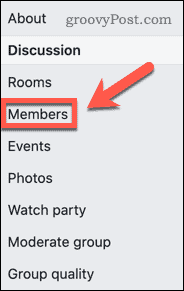
Norėdami pradėti pašalinti narius, spustelėkite trijų taškų meniu piktogramą šalia grupės nario vardo.

Pasirinkite Pašalinti iš grupės, tada spustelėkite Patvirtinti patvirtinti.
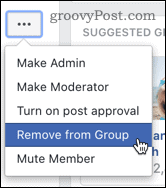
Pakartokite tai kiekvienam grupės nariui. Kai pasieksite galutinį narį (jus), spustelėkite trijų taškų piktogramą ir spustelėkite Palikti grupę.
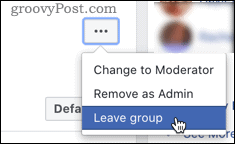
Spustelėkite Palikite ir ištrinkite patvirtinti savo pasirinkimą.
Patvirtinus grupę, ji bus ištrinta.
Kaip ištrinti „Facebook“ grupę mobiliuosiuose įrenginiuose
Jei naudojate „Facebook“ mobiliajame įrenginyje, atlikdami šiuos veiksmus galite pasiekti savo grupės nustatymus, kad ištrintumėte grupę.
Pradėkite bakstelėdami meniu piktogramą „Facebook“ programos mobiliesiems viršutiniame dešiniajame kampe.

Pasirinkite Grupės iš meniu.
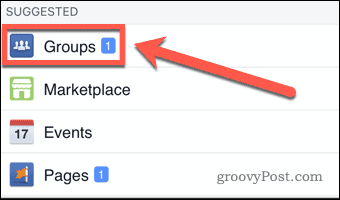
Bakstelėkite Grupės skirtuką, tada pasirinkite grupę, kurią norite ištrinti Jūsų valdomos grupės.
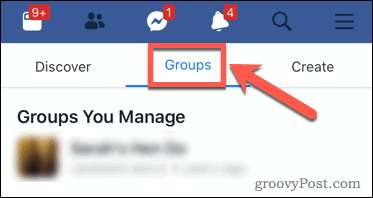
Norėdami pasiekti savo grupės nustatymus, palieskite rodyklę.
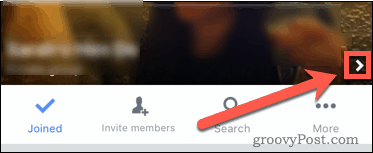
Pradėkite bakstelėti kiekvieno nario vardą.
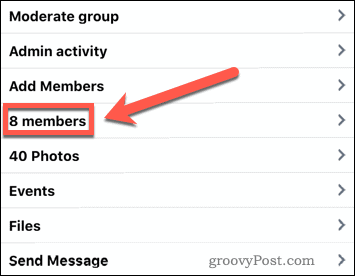
Kiekvienam nariui palieskite cog piktogramą ir pasirinkite Pašalinti iš grupės.
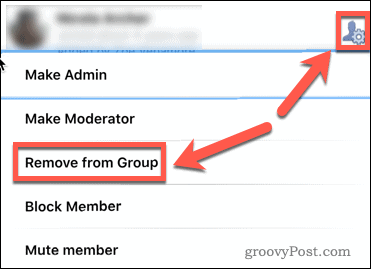
Pašalinę visus kitus narius, palieskite save ir pasirinkite Palikti grupę.
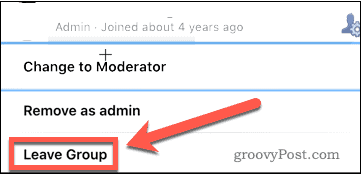
Pasirinkite Palikite ir ištrinkite patvirtinti ir ištrinti grupę iš „Facebook“.
Kontroliuokite savo „Facebook“ profilį
Daugelis iš mūsų metų „Facebook“ naudojasi, tačiau vis tiek gali būti funkcijų ir nustatymų, kurių nežinote.
Pavyzdžiui, tai padaryti yra nesudėtinga pakeisk savo vardą „Facebook“ duoti sau naują pradžią nauju vardu. Galite pažengti toliau savo „Facebook“ avataro sukūrimas jūsų žinutėms. Taip pat galite pasiruošti blogiausiam pridedant seną „Facebook“ kontaktą suteikti kitam vartotojui galimybę valdyti savo sąskaitą po to, kai jos nebebus.
Jei manote, kad jūsų „Facebook“ naudojimas netenka galimybės, visada galite išmokti naudotis „Tavo laiko„ Facebook “funkcija kad viskas būtų kontroliuojama.
Kas yra asmeninis kapitalas? 2019 m. Apžvalga, įskaitant tai, kaip mes ją naudojame tvarkydami pinigus
Nesvarbu, ar pradedate nuo investavimo, ar esate patyręs prekybininkas, „Personal Capital“ turi kažką kiekvienam. Štai ...